Bir WordPress Web Sitesinde Dijital Sanat Nasıl Satılır (Adım Adım)
Yayınlanan: 2023-06-19İster grafik tasarımcı, ister fotoğrafçı veya yaratıcı sanatçı olun, yeni müşterilere ulaşmak için bir çevrimiçi mağaza kurmayı düşünüyor olabilirsiniz. Ancak daha önce hiç web sitesi oluşturmadıysanız, dijital sanatı çevrimiçi olarak nasıl satacağınıza dair hiçbir fikriniz olmayabilir. Ve açıkçası, tüm proje biraz göz korkutucu görünebilir.
Doğru yere geldiniz! Başlamanıza yardımcı olmak için, WordPress'te dijital sanat satmak için adım adım bir kılavuz oluşturduk. Etsy veya Shopify gibi diğer seçeneklere bakmış olsanız da, WordPress size dijital ürünleriniz ve mali durumunuz üzerinde daha fazla kontrol sağlar.
Çevrimiçi dijital sanat satmadan önce dikkate alınması gereken şeyler
Dijital sanatın çevrimiçi olarak nasıl satılacağını öğrenmenin çeşitli faydaları olabilir. Yeni başlayanlar için, çalışmanızı daha geniş bir kitleye erişilebilir hale getirmenize ve kendinizi yaratıcı bir profesyonel olarak kabul ettirmenize yardımcı olabilir.
Ancak, başlamadan önce göz önünde bulundurmanız gereken birkaç şey var. İlk olarak, doğru platformu seçtiğinizden emin olmak isteyeceksiniz.
Örneğin, dijital çalışmanızı Etsy veya Shopify gibi pazaryerlerinde satmayı düşünebilirsiniz:
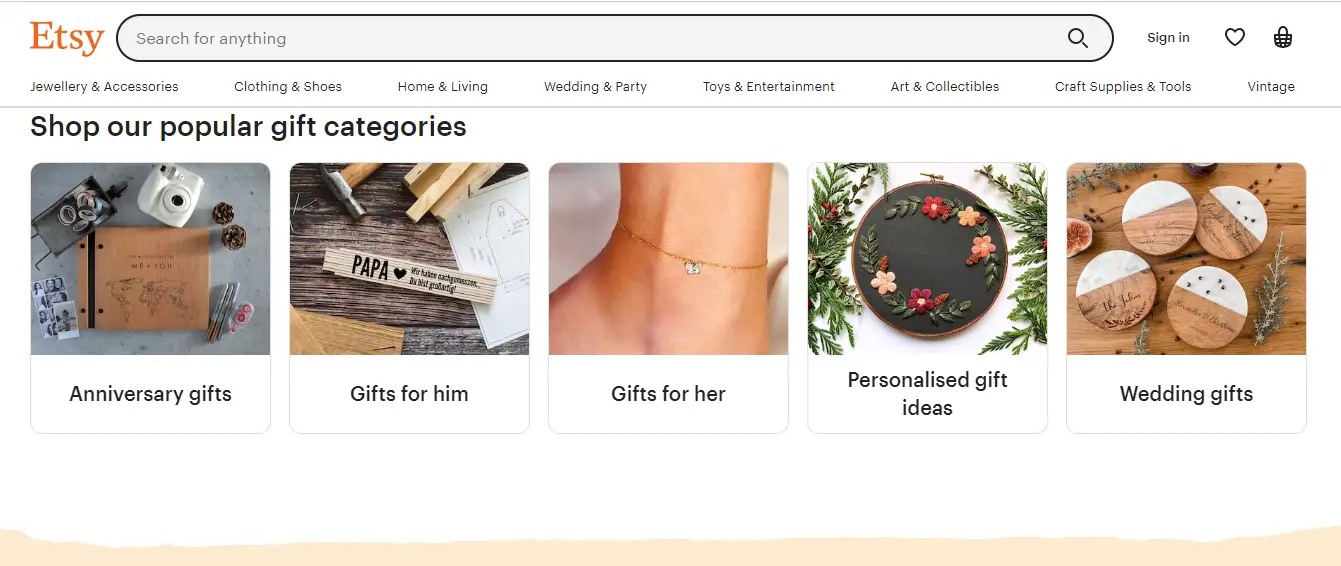
Bu, süreci biraz daha kolaylaştırsa da ürünlerinizi nasıl sunacağınız konusunda size çok fazla kontrol sağlamaz. Ayrıca, bu pazar yerlerinin çoğu her satıştan komisyon ücreti alır. Bu nedenle, kendi web sitenizi oluşturmayı ve ürünlerinizi burada satmayı düşünebilirsiniz.
Bir çevrimiçi mağaza kurmak için kullanabileceğiniz birkaç platform vardır. Wix ve Squarespace gibi birkaç hepsi bir arada çözüme zaten bakmış olabilirsiniz:

Bu web sitesi oluşturucuları çok kullanıcı dostudur. Ayrıca, ödeme ağ geçitleri ve sipariş takibi dahil olmak üzere ürünlerinizi satmak için ihtiyaç duyduğunuz tüm araçlarla birlikte gelirler.
Bu platformların çoğu, barındırma ve alan adınızı da kapsayan yıllık abonelik ücretleri alır. İlk başta uygun gibi görünseler de, fiyat yenileme üzerine yükselme eğilimindedir.
Dolayısıyla, dijital sanatı uygun maliyetli bir şekilde nasıl satacağınızı merak ediyorsanız, WordPress'e bakmak isteyeceksiniz . Bu ücretsiz, açık kaynaklı bir İçerik Yönetim Sistemidir (CMS), çevrimiçi mağaza da dahil olmak üzere her türde web sitesi oluşturmanıza olanak tanır:

WordPress ile yalnızca barındırma, alan adı ve kullanmaya karar verdiğiniz tüm premium araçlar için ödeme yapmanız gerekir. Uygun fiyatlı planlar sunan birçok hizmet sağlayıcı vardır, böylece ihtiyaçlarınıza ve bütçenize uygun bir çözüm seçerek alışveriş yapabilirsiniz.
WordPress ile dijital sanat nasıl satılır?
Artık WordPress'in neden muhtemelen en iyi seçenek olduğunu bildiğinize göre, bu platformda dijital sanatın beş adımda nasıl satılacağına bakalım:
- Bir WordPress sitesi kurun
- Bir WordPress teması seçin
- Bir e-ticaret eklentisi kurun
- Sanat dosyalarınızı yükleyin
- Ödeme yöntemlerinizi ayarlayın
1. Bir WordPress sitesi kurun ️
Öncelikle, bir WordPress kurulumu kurmanız gerekecek. Bunu yapmanın iki yolu var. Yazılımı WordPress.org'daki resmi web sitesinden indirebilir ve ardından seçtiğiniz web barındırıcınıza manuel olarak yüklemesini sağlayabilirsiniz. Veya alternatif olarak, sizin için WordPress'i kuracak bir sunucuya kaydolabilirsiniz.
Bu tür bir şey sunan birkaç barındırma sağlayıcısı var. Örneğin, Bluehost, sitenizde hemen çalışmaya başlayabilmeniz için tek tıklamayla WordPress kurulumları sağlar:

Bluehost hosting planı ile ayrıca ilk yıl için ücretsiz bir alan adı alacaksınız. Ayda sadece 2,75 ABD dolarına temel bir paketle başlayabilir veya güvenli çevrimiçi ödemeler gibi ek e-ticaret özelliklerine erişmek için Çevrimiçi Mağaza planını (ayda 9,95 ABD doları) seçebilirsiniz:

Bir barındırma planı satın aldıktan sonra, WordPress'i Bluehost hesabınız üzerinden kurabilirsiniz. Bir kullanıcı adı ve şifre oluşturmanız, siteniz için bir alan adı belirlemeniz ve bir e-posta adresi girmeniz gerekecek.
Ardından, WordPress'te oturum açabilir ve çevrimiçi mağazanızı oluşturmaya başlayabilirsiniz.
2. Bir WordPress teması seçin
WordPress sitenize giriş yaptığınızda, yönetici kontrol panelinizi göreceksiniz. Burada, site ayarlarınızı yapılandırabilir ve mağazanızın kurulumunu yapabilirsiniz:
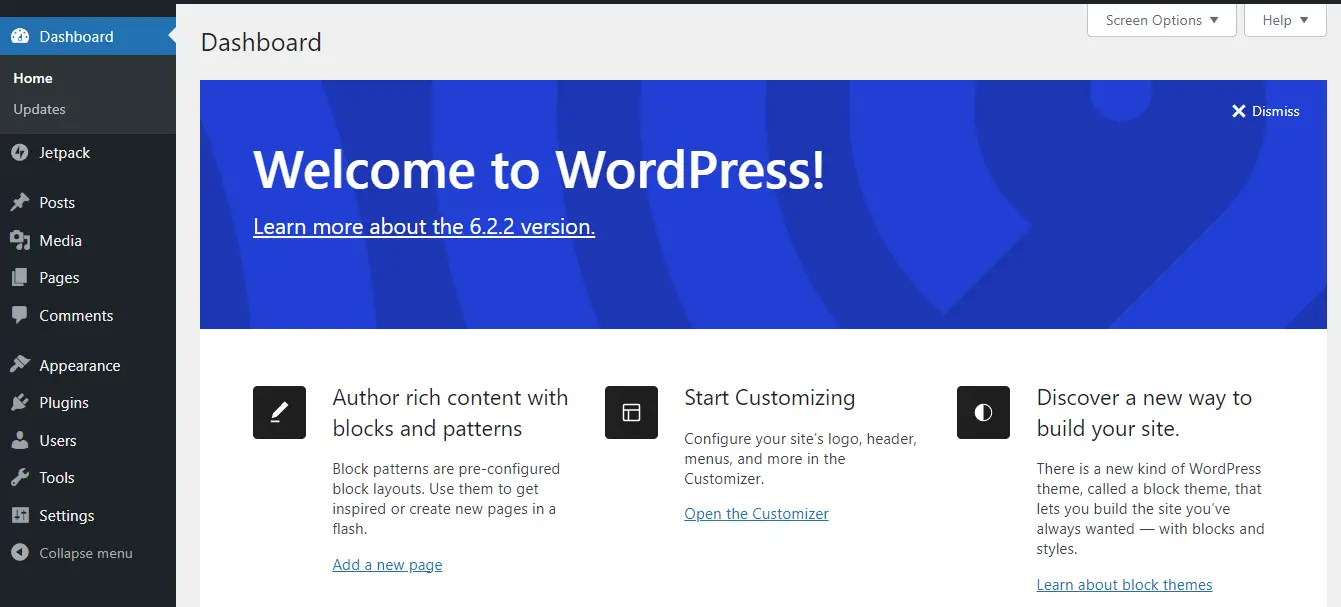
Yapmak isteyeceğiniz ilk şey bir tema seçmek. Bu, dijital sanat mağazanızın görünümünü ve hissini belirleyecektir.
Hem ücretsiz hem de ücretli olmak üzere seçim yapabileceğiniz birkaç seçenek vardır. Örneğin Neve, çevrimiçi mağazalar için kullanılabilen esnek bir temadır:

Yüklemek için WordPress kontrol panelinizde Görünüm > Temalar'a gidin ve Yeni Ekle'yi seçin. Ardından, “Neve” ifadesini arayın ve Yükle'ye ve ardından Etkinleştir'e tıklayın:
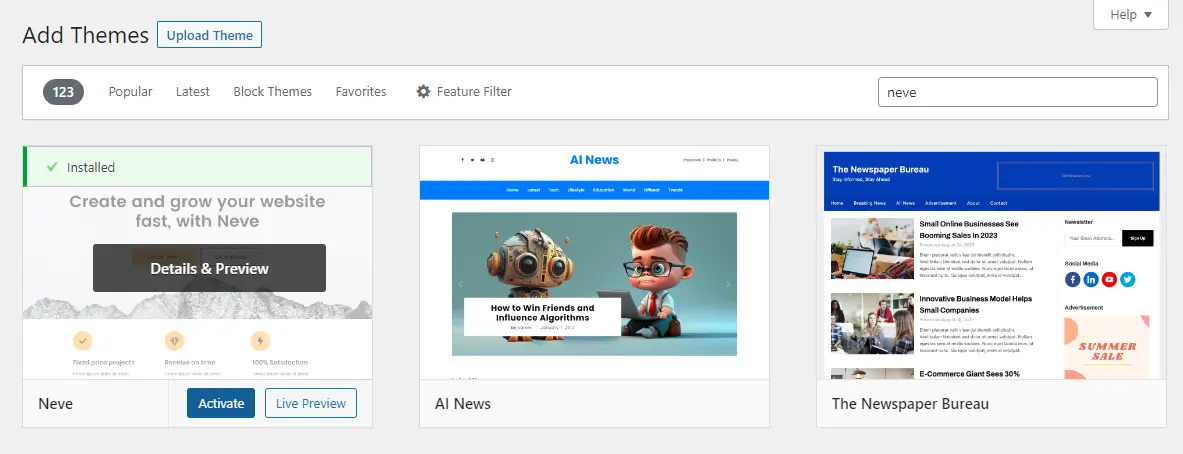
Artık mağazanız için bir başlangıç sitesi seçebilirsiniz. Görünüm > Neve Seçenekleri'ne gidin ve Başlangıç Siteleri'ni seçin. Ardından, Cloud Templates and Patterns Collection eklentisini yüklemek ve etkinleştirmek için düğmeye tıklayın:
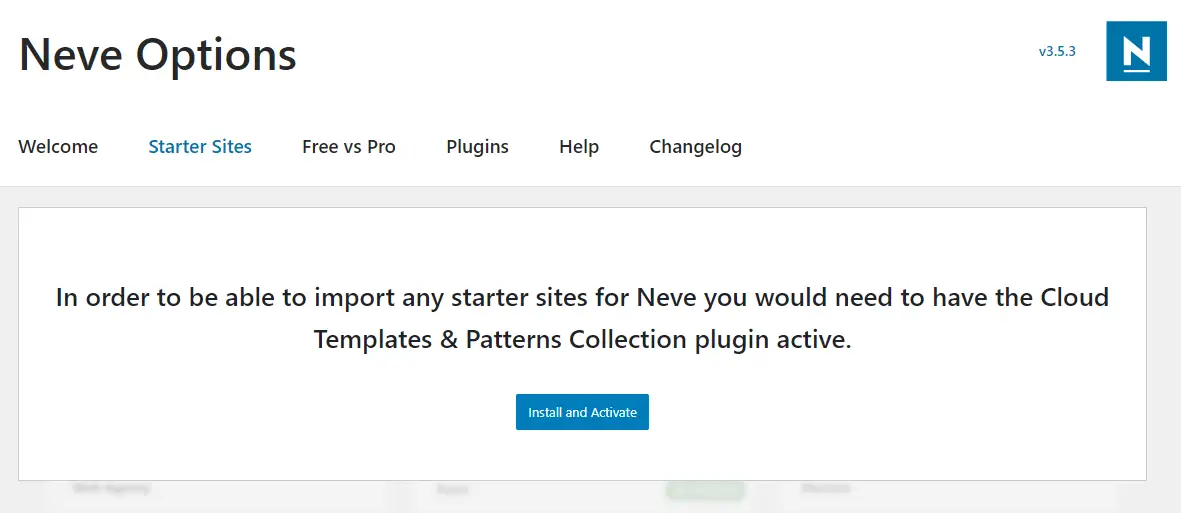
Bu, portföyler ve e-ticaret siteleri için seçenekler de dahil olmak üzere bir şablon kitaplığına erişmenizi sağlar:
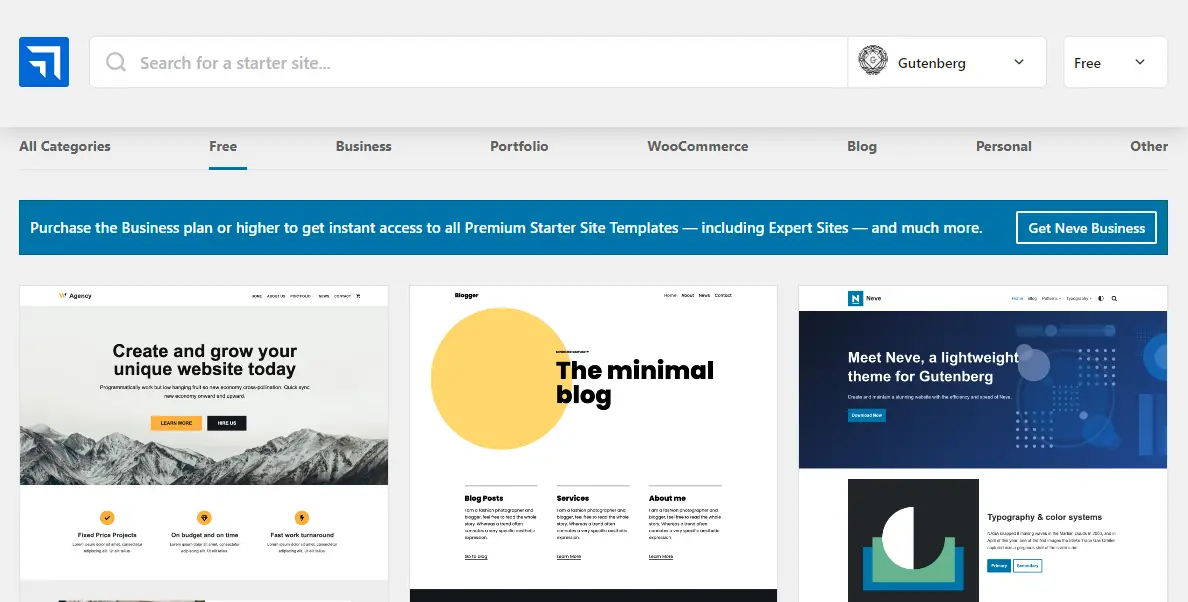
Beğendiğiniz bir başlangıç sitesi görürseniz üzerine gelin ve İçe Aktar'a tıklayın :

Ardından, temayı düzenlemeye başlayabilirsiniz. Bunu yapmak için Görünüm > Özelleştir'e gidin. Bu, WordPress Özelleştiriciyi başlatacak:
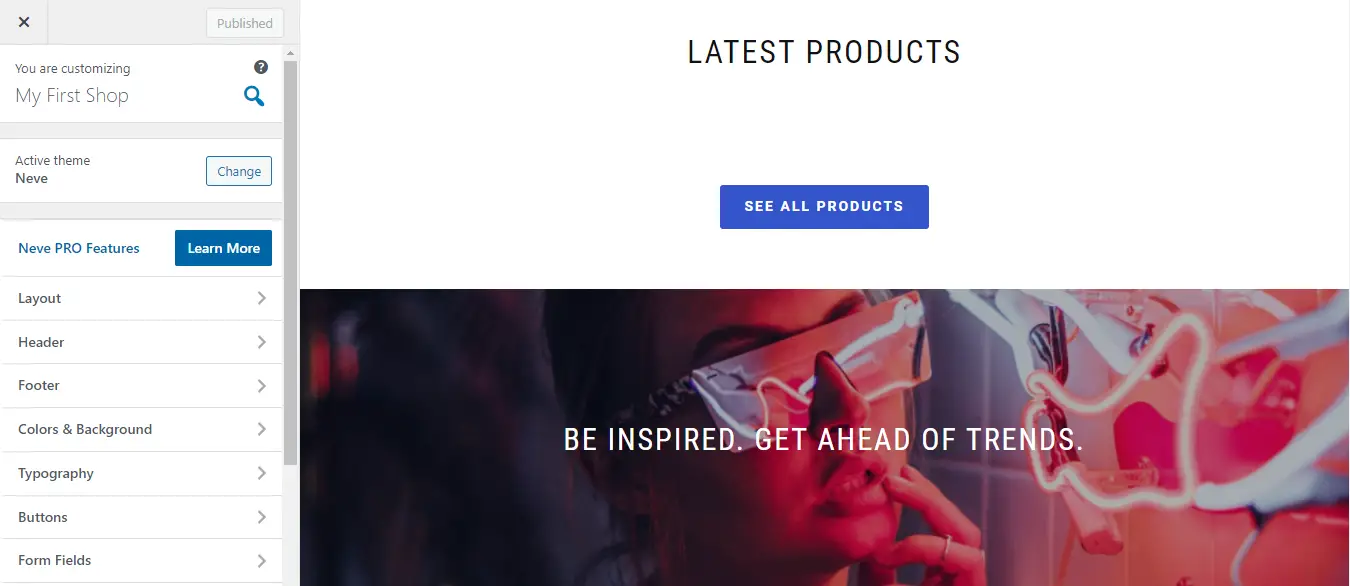
Burada renkleri ve tipografiyi değiştirebilir, düğmeleri özelleştirebilir ve daha fazlasını yapabilirsiniz. Ayrıca, değişikliklerinizi gerçek zamanlı olarak görebileceksiniz. Hazır olduğunuzda Yayınla'ya basmayı unutmayın.
3. Bir e-ticaret eklentisi kurun
Artık sitenizi tasarladığınıza göre, mağazanızı kurmanın zamanı geldi. Bunu yapmak için bir e-ticaret eklentisi yüklemeniz gerekir. Easy Digital Downloads kullanmanızı öneririz.
Adından da anlaşılacağı gibi, bu araç dijital ürünlerinizi indirilebilir olarak satmanızı sağlar. Sitenize eklemek için Eklentiler > Yeni ekle'ye gidin ve bulmak için arama çubuğunu kullanın. Ardından, Şimdi Yükle ve Etkinleştir'e tıklayın:
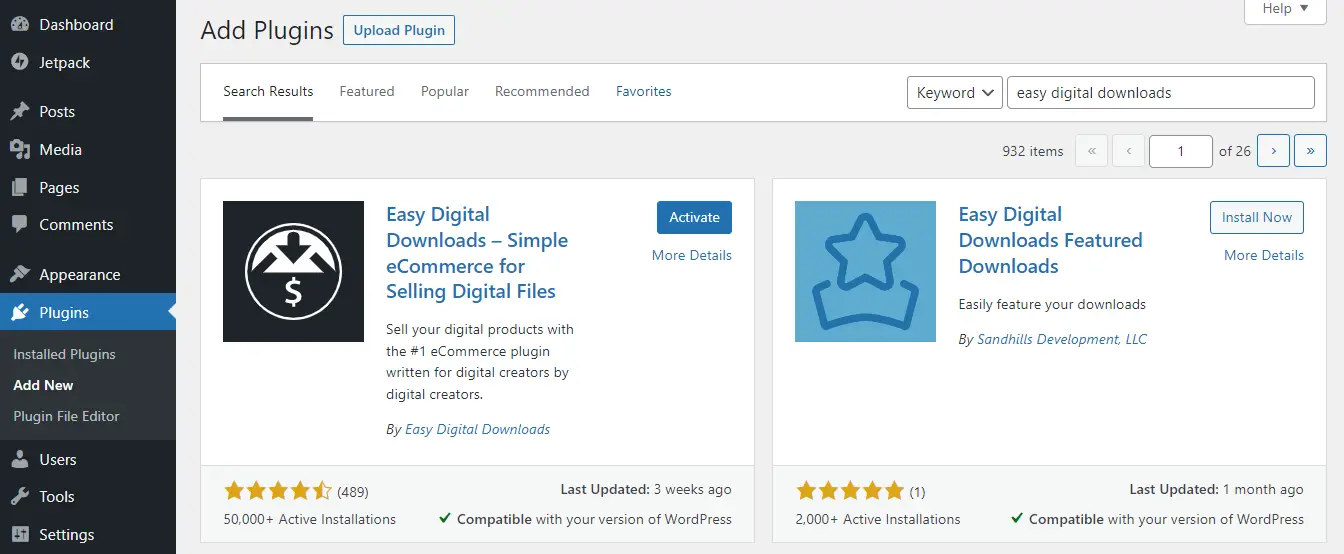
Bu sizi kurulum sihirbazına götürecektir. Başlayın 'ı seçin ve işletmeniz hakkında bazı bilgiler girin:
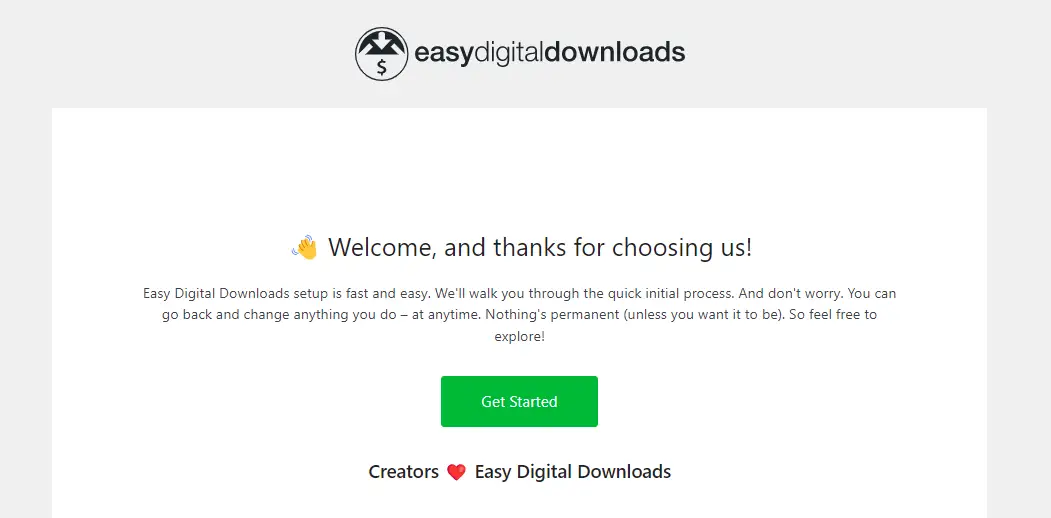
Şimdilik diğer adımları atlayabilirsiniz. Sonraki adımlarda ödemeleri nasıl ayarlayacağınızı ve diğer ayarları nasıl yapılandıracağınızı göstereceğiz.
4. Sanat dosyalarınızı yükleyin
Şimdi eğlenceli kısma geçiyoruz: dijital sanatınızı mağazanıza eklemek! Başlamak için İndirilenler > Yeni ekle seçeneğine gidin.
Bu, ilk indirmenizi oluşturabileceğiniz Blok Düzenleyiciyi başlatır. Bir ad, açıklama ve fiyat girerek başlayın:
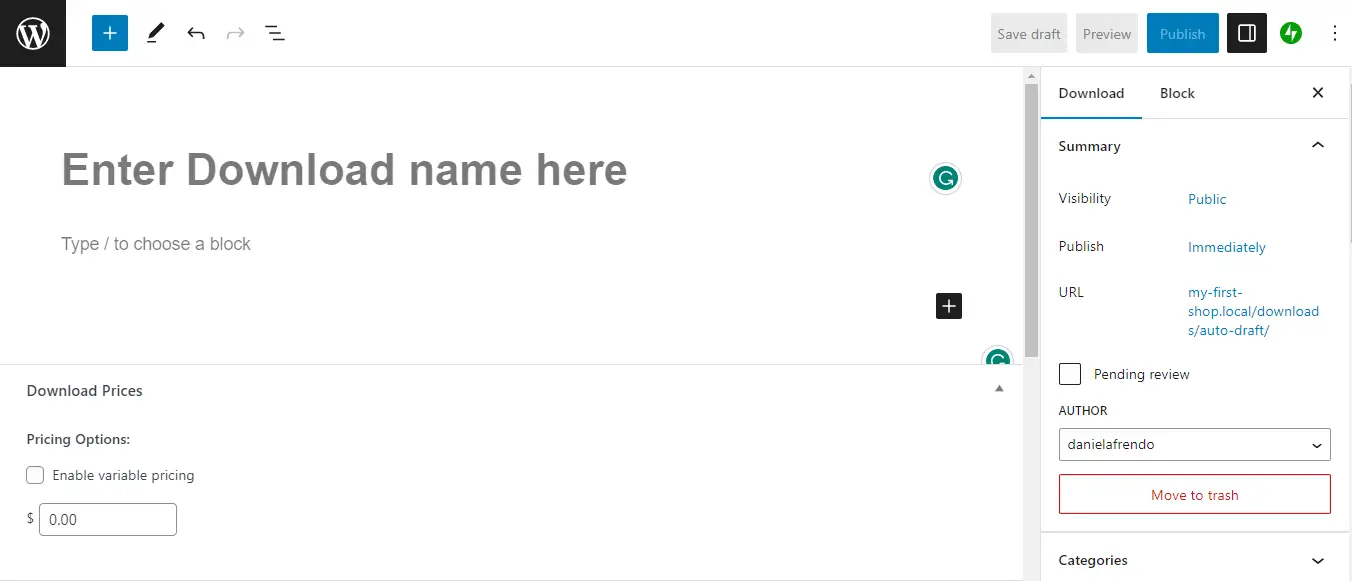
Ardından, Dosyaları İndir bölümünde, dosyanızı yüklemek için Dosya URL'si altındaki bağlantı simgesine tıklayın:

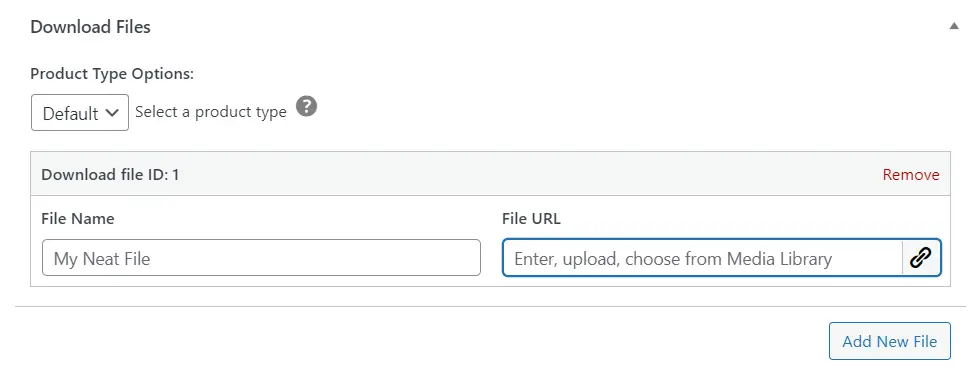
Bu, dosyalarınızı bırakabileceğiniz veya Dosyaları Seç'e tıklayabileceğiniz bir açılır pencere açar:
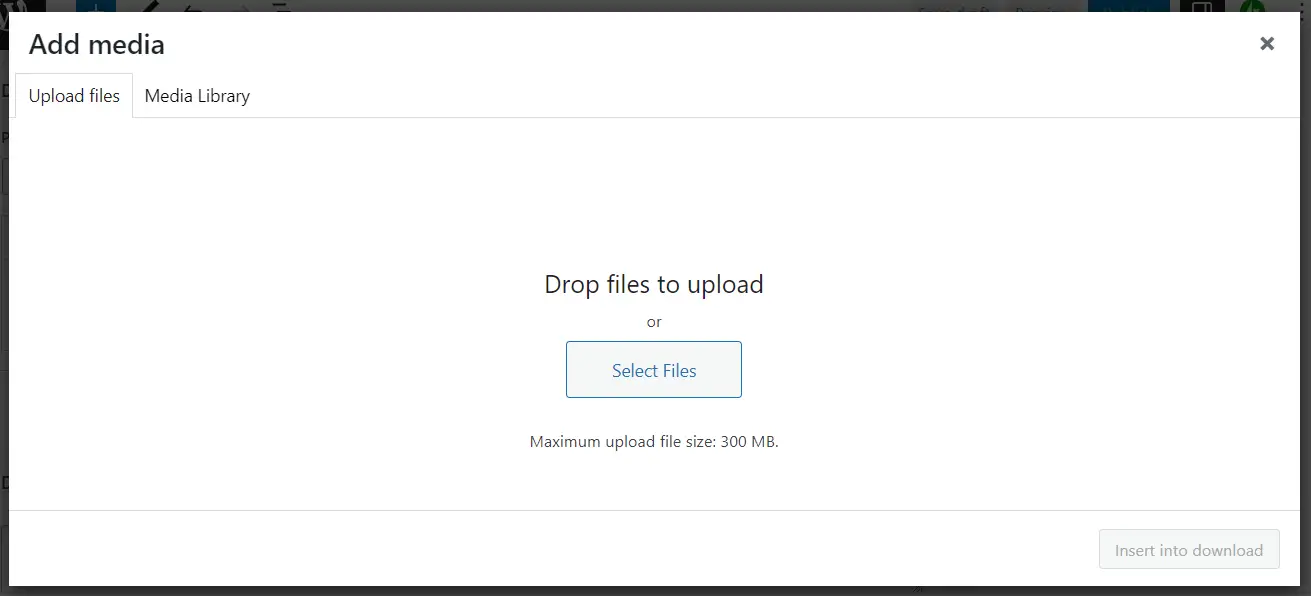
Dosyanızı seçtikten sonra İndirmeye ekle'yi tıklayın. İstediğiniz kadar resim dosyası ekleyebilirsiniz. Tek yapmanız gereken Yeni Dosya Ekle'yi seçmek:
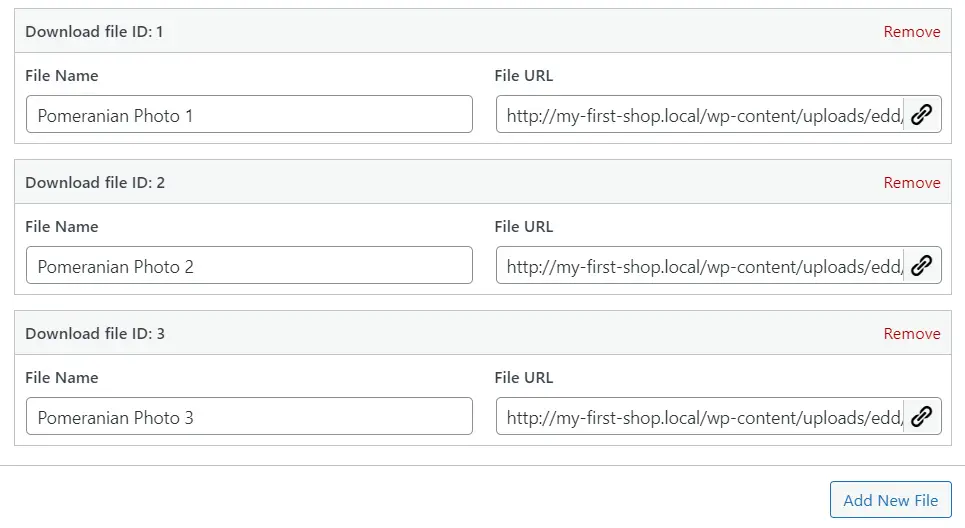
Müşteriler için bazı indirme talimatları da eklemek isteyebilirsiniz. Sağdaki panelde, bir indirme limiti ve geri ödeme durumu belirleme seçeneğini göreceksiniz:
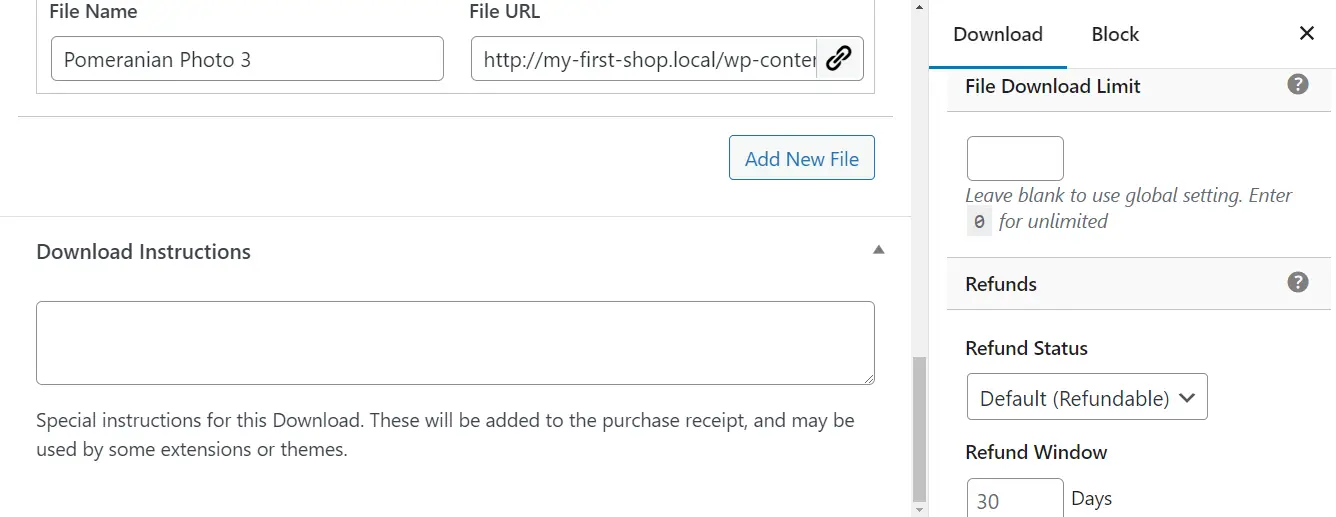
Ayrıca indirmeniz için bir küçük resim ekleyebilir, bir kategori seçebilir ve daha fazlasını yapabilirsiniz. İndirme ayarlarınızı yapılandırdıktan sonra Yayınla'ya basın.
Ardından, daha fazla ürün eklemek için ana İndirmeler sayfasına geri dönebilirsiniz.
Dijital ürünlerinizi ana Mağaza sayfasına da eklemek isteyeceksiniz. Sayfalar > Yeni Ekle'ye gidin (veya mevcut bir sayfayı seçin). Yeni bir blok eklemek için artı simgesine tıklayın ve EDD Ürünleri'ni seçin:
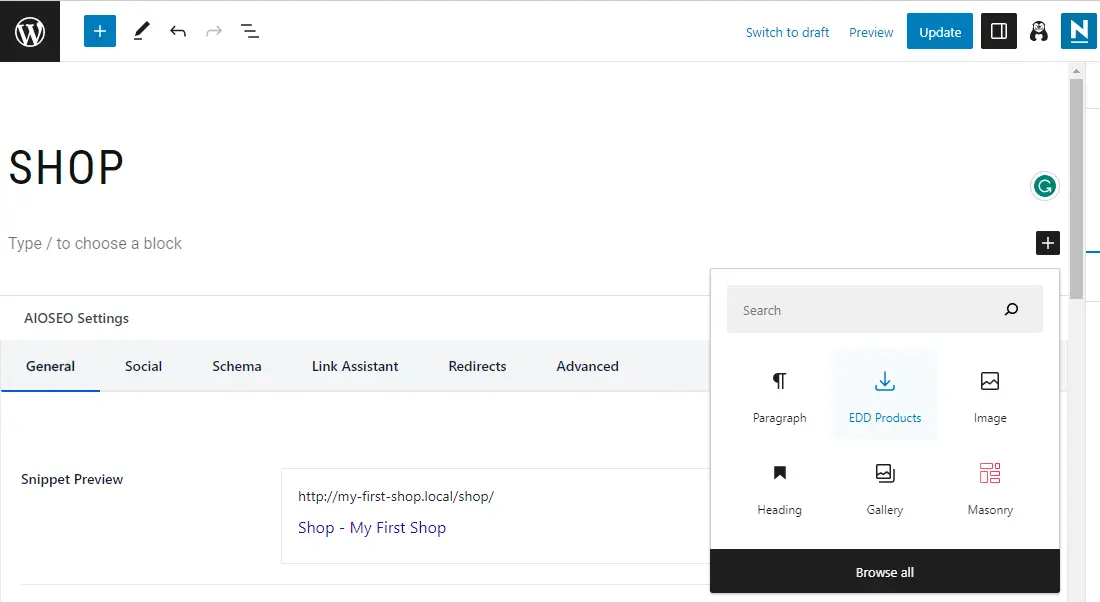
Ardından, sayfanızı yayınlayın ve Önizleme'ye tıklayın:
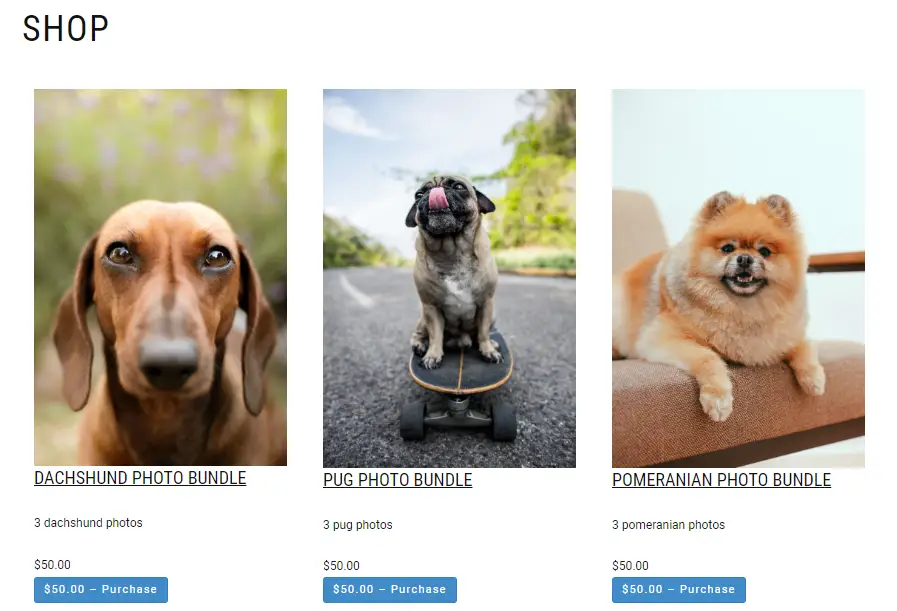
Daha fazla blok eklemekten ve mağaza sayfasını ihtiyaçlarınıza göre özelleştirmekten çekinmeyin.
5. Ödeme yöntemlerinizi ayarlayın
Ürünlerinizi yükledikten sonra, ziyaretçilerin satın alabilmesi için ödeme yöntemlerini yapılandırmak isteyeceksiniz. İndirilenler > Ayarlar'a gidin ve Ödemeler'e tıklayın :

Ardından, sitenizde etkinleştirmek istediğiniz ödeme ağ geçitlerini seçin. Hazır oradayken, Test Modu kutusunu da işaretlemek isteyebilirsiniz. Bu, bir test satın alma işlemi yapmanızı sağlar (bir dakika içinde bununla ilgili daha fazla bilgi).
Ayrıca varsayılan ağ geçidi ve ödeme yöntemi simgelerini de seçebilirsiniz. Hazır olduğunuzda Değişiklikleri Kaydet'e tıklayın :
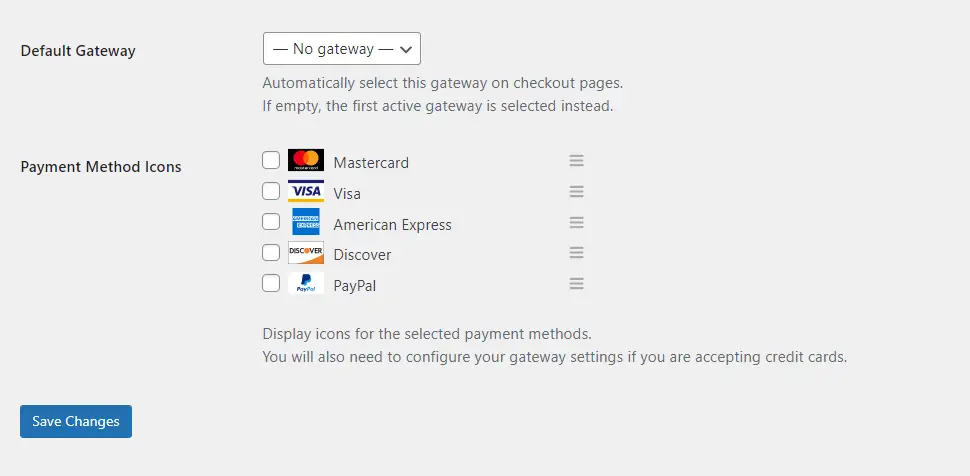
Ardından, hesaplarınızı bağlamak için ilgili ödeme ağ geçidi bölümlerine gidebilirsiniz:
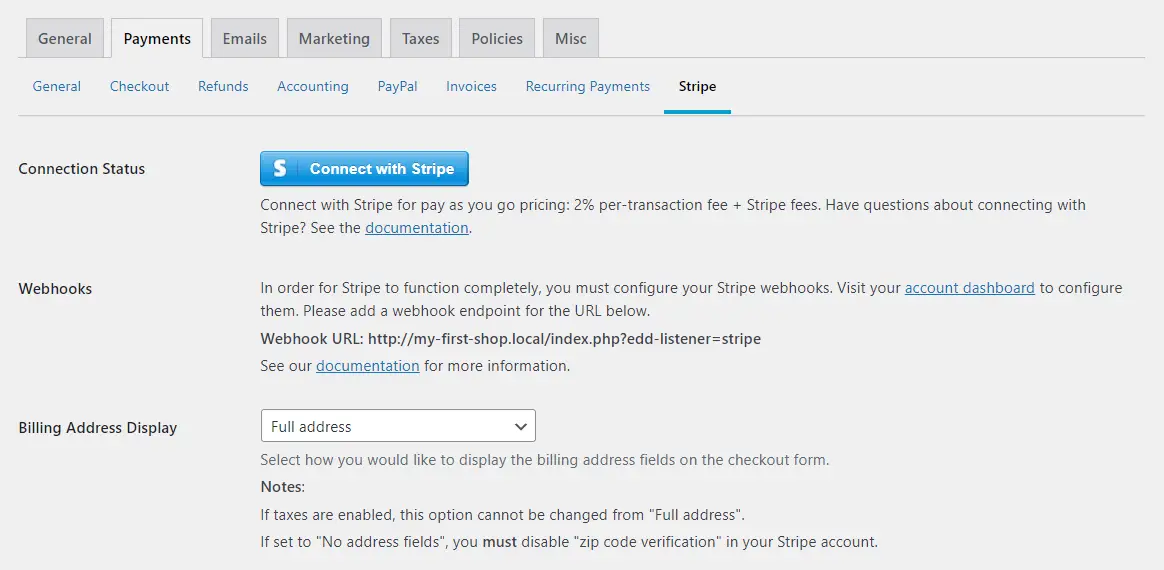
Her şeyin düzgün çalıştığından emin olmak için bir test satın alma işlemi yapmak isteyeceksiniz. Ana Ödemeler sekmesine dönün ve Mağaza Ağ Geçidi kutusunu işaretleyin. Bunu da varsayılan ağ geçidi olarak seçin:
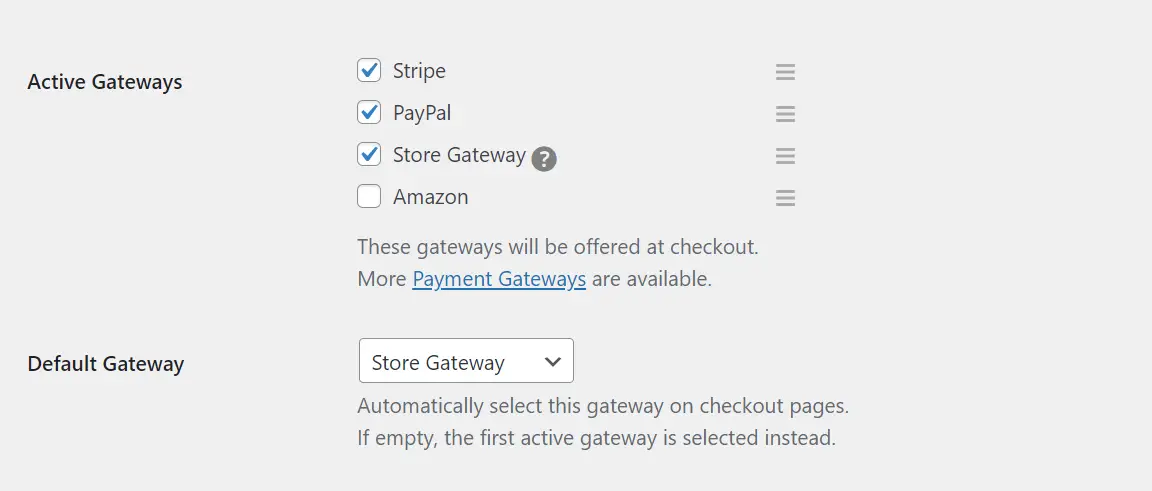
Ardından, değişikliklerinizi kaydedin ve sitenizi ön uçta (müşteri olarak) ziyaret edin. Bir indirme seçin ve Satın Al düğmesine tıklayın:
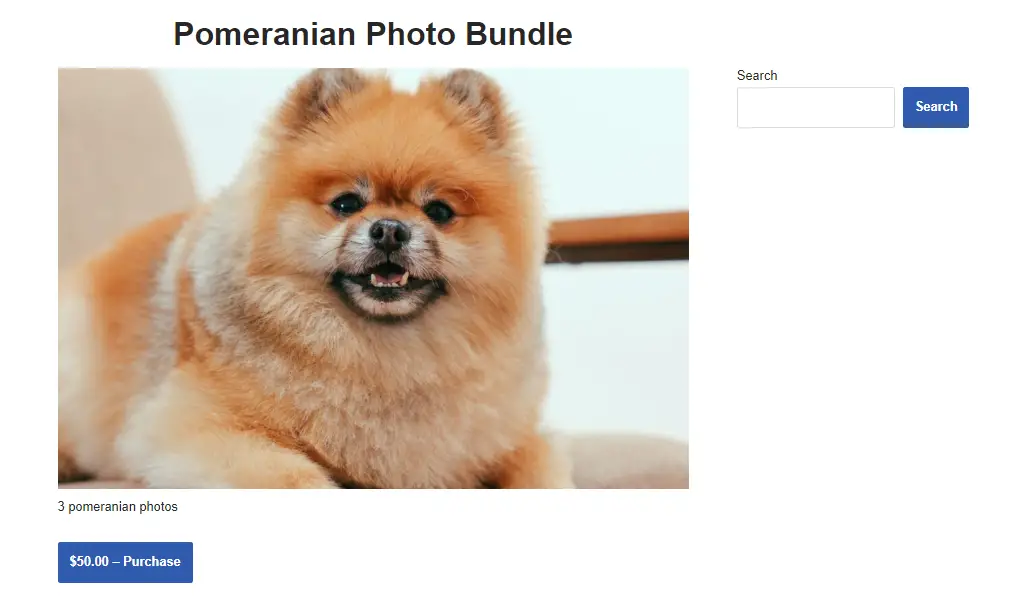
Bu sizi ödeme sayfasına götürmeli:
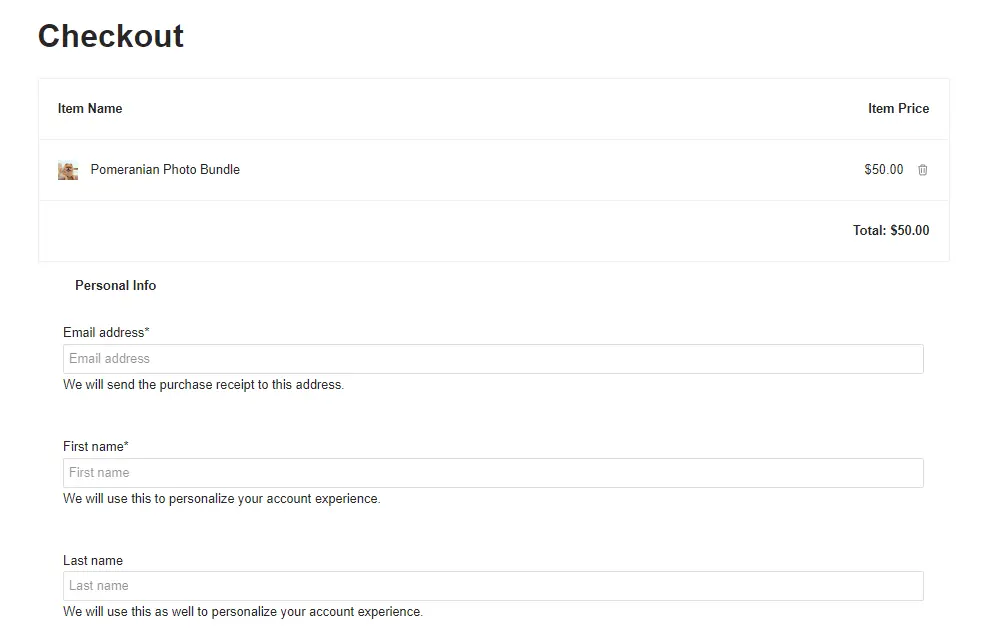
Bilgilerinizi girin ve ödeme yöntemi olarak Store Gateway'in seçildiğinden emin olun. Ardından, Satın Al'a tıklayın.
Artık ürünleriniz için indirme bağlantılarının bulunduğu bir onay sayfası görmelisiniz:
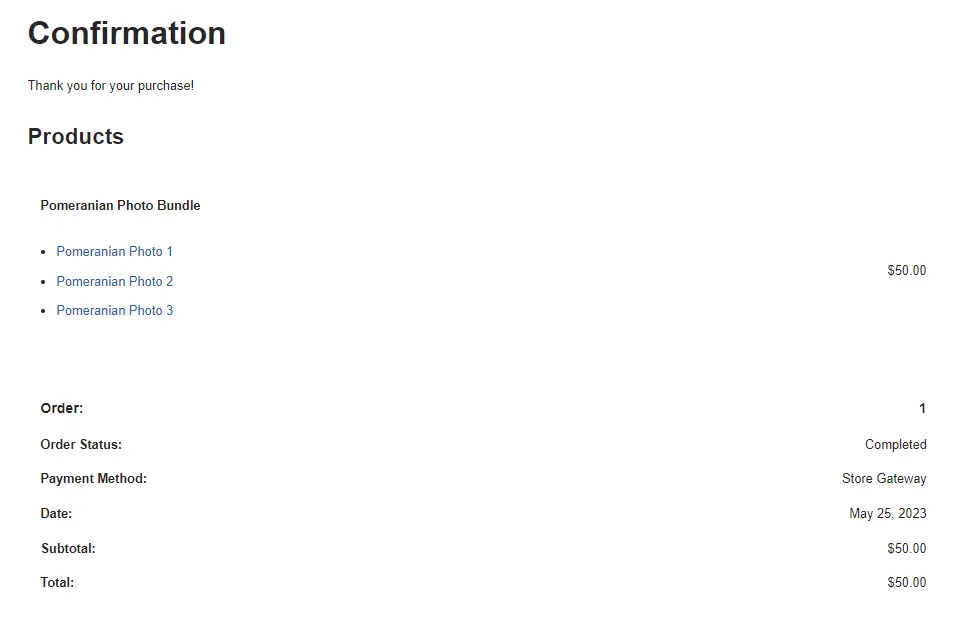
Test tamamlandığında, ödeme ayarlarına geri dönebilir, test modunu devre dışı bırakabilir ve Mağaza Ağ Geçidi seçeneklerinin seçimini kaldırabilirsiniz.
İşte bu kadar – artık dijital ürünlerinizi çevrimiçi satmaya başlayabilirsiniz!
Çözüm
Çevrimiçi dijital ürünler satmaya gelince, WordPress muhtemelen en iyi çözümdür. Size çevrimiçi mağazanız üzerinde tam kontrol sağlar ve en uygun fiyatlı barındırma planı için alışveriş yapabilirsiniz.
Özetlemek gerekirse, beş kolay adımda WordPress'te dijital sanatı nasıl satacağınız aşağıda açıklanmıştır:
- Bluehost gibi bir barındırma sağlayıcısı ile WordPress kurun.
- Neve gibi güçlü bir WordPress teması seçin.
- Çevrimiçi mağazanızı kurmak için Easy Digital Downloads'ı yükleyin.
- Sanat dosyalarınızı siteye yükleyin.
- Ödeme yöntemlerinizi ayarlayın ve bir test satın alma işlemi gerçekleştirin.
WordPress'te dijital sanatın nasıl satılacağı hakkında herhangi bir sorunuz var mı? Aşağıdaki yorumlar bölümünde bize bildirin!
Köpek fotoğrafları: Dominika Roseclay , Los Muertos Crew ve Cup of Couple .
